Sintaksa
mv Je li jedna od standardnih naredbi za Linux distribuciju zasnovanu na jezgri. Svaki korisnik koji želi naučiti osnovne naredbe terminala trebao bi znati za to kako bi mogao izvršiti sve potrebne radnje putem konzole. Ovaj uslužni program omogućuje vam preimenovanje direktorija i pojedinačnih objekata, kao i njihovo premještanje. Naravno, iste se radnje mogu provoditi putem grafičkog sučelja, ali ne uvijek mu se može pristupiti ili je potrebno izvršiti zadatak putem "Terminal"a da vas radno okruženje ne omete. Uključite naredbu mv konzola je vrlo jednostavna, jer njena sintaksa nije komplicirana, a dostupne opcije možete naučiti u samo nekoliko minuta samo njihovim gledanjem. Međutim, mi ćemo ipak obratiti posebnu pozornost na pravila unosa i prisutne argumente, tako da čak i korisnici početnici više neće imati pitanja o ovoj temi. Predlažemo da započnemo sa sintaksom, naime s pravilima za sastavljanje radnje u konzoli.
Kao što znate, sintaksa u programiranju odgovorna je za pravila za unos riječi kada sastavljate jedan ili više upita. Ovo pravilo nije zaobišlo ni tim koji danas razmatramo. O redoslijedu sastavljanja niza ovisi o tome je li korisnikov zahtjev točno ispunjen. Pravopis izgleda ovako: mv + opcije + izvorne_datoteke + odredište... Pogledajmo izbliza svaki isječak kako biste mogli razumjeti njegovu ulogu:
-
mv - odnosno pozivanje samog uslužnog programa. Uvijek početak retka, osim kada se postavlja argument sudoodgovoran za izvršavanje naredbe u ime nadkorisnika. Tada crta poprima oblik
sudo mv + opcije + izvorne_datoteke + odredište. - mogućnosti - dodatni zadaci koji se mogu instalirati, na primjer izvođenje sigurnosnih kopija, prepisivanje datoteka i druge radnje, o čemu ćemo govoriti u posebnom odjeljku današnjeg materijala.
- izvorne_datoteke - oni objekti ili direktoriji s kojima želite izvršiti radnju, na primjer, preimenovati ili premjestiti.
- odredište - označeno je prilikom premještanja predmeta, a ako će se provesti preimenovanje, tada je naznačeno novo ime.
To su sva pravila unosa koja morate zapamtiti. Nema više značajki, pa možete nastaviti s analizom dostupnih opcija.
Opcije
Već znate da su opcije dodatni argumenti u obliku slova, koji se navode kada je potrebno izvršiti dodatne radnje naredbom. Gotovo sve Linux naredbe mogu se izvršiti s jednom ili više opcija, što se također odnosi na mv... Njegove su mogućnosti usmjerene na sljedeće zadatke:
- -Pomozite - prikazuje službenu dokumentaciju o uslužnom programu. Korisno je ako ste zaboravili druge mogućnosti i želite brzo dobiti opći sažetak.
- -Verzija - prikazuje verziju mv... Korisnici ga gotovo nikad ne koriste jer gotovo nikada nije potrebno utvrditi verziju određenog alata.
- -b / - Rezervna kopija / —Rezervna kopija = METODA - stvara kopiju datoteka koje su premještene ili prepisane.
- -f - nakon aktivacije neće tražiti dopuštenje od vlasnika datoteke kada je riječ o premještanju ili preimenovanju datoteke.
- -i - naprotiv, tražit će dopuštenje od vlasnika.
- -n - onemogućava prepisivanje već postojećih objekata.
- —Prelazne kose crte - uklanja prateći znak / iz datoteke, ako postoji.
- -t IMENIK - premješta sve datoteke u navedeni direktorij.
- -u - pomiče se samo ako je izvorna datoteka novija od odredišta.
- -v - prikazuje informacije o svakoj stavci tijekom obrade naredbi.
U budućnosti možete koristiti gornje opcije da biste ih odredili u jednom retku prilikom preimenovanja ili premještanja pojedinačnih objekata ili direktorija.Nadalje, predlažemo da detaljnije razumijemo najpopularnije primjere interakcije s timom. mvzaustavio se na svim glavnim radnjama.
Premještanje datoteka i mapa
Iz gornjih podataka već znate da se današnja naredba koristi za premještanje datoteka. Da biste to učinili, morate trčati "Terminal" na prikladan način i tamo napišite mv myfile1.txt mydir /, zamjenjujući navedeno ime datoteke i odredišnu mapu traženima. Ako se objekt ne nalazi u trenutnom direktoriju, trebali biste do njega napisati puni put, o čemu ćemo kasnije. Isto se može učiniti s zasebnom mapom.
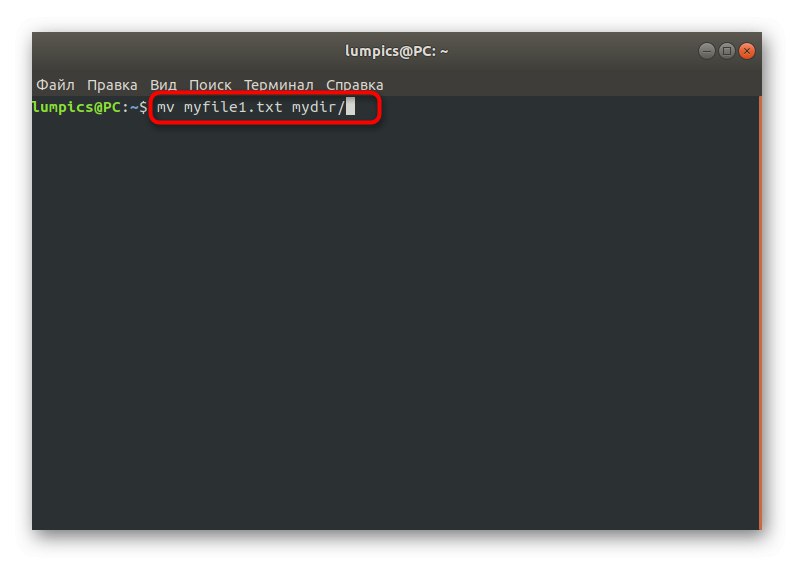
Preimenovanje objekata i direktorija
Druga svrha uslužnog programa konzole mv - preimenovanje objekata. To se također radi kroz jednu naredbu. Iznad smo obećali pokazati kako se točno izvodi operacija, naznačujući puni put. U ovom slučaju linija dobiva oblik mv / home / soringpcrepair.com / Desktop / test.txt test2.txtgdje / home / soringpcrepair.com / Desktop / test.txt - potrebno mjesto objekta, uzimajući u obzir njegovo ime i proširenje, i test2.txt - ime koje će mu biti dodijeljeno nakon aktiviranja naredbe.
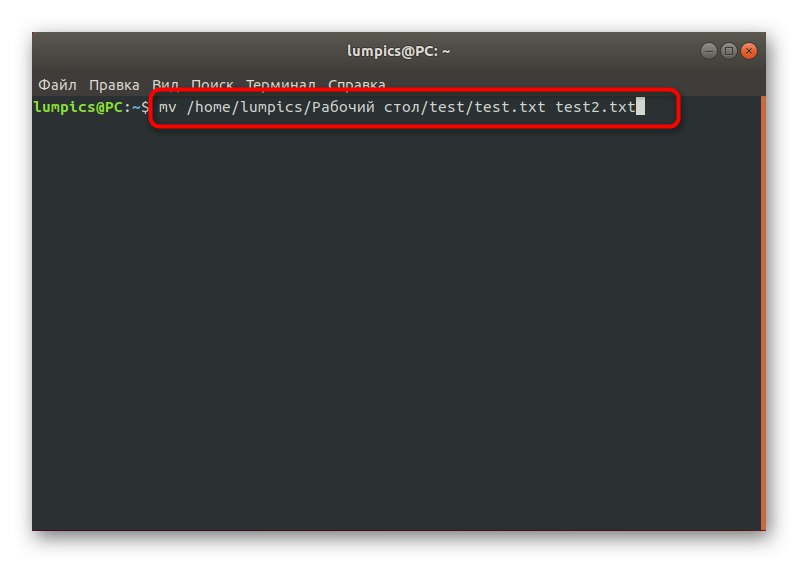
Ako ne želite navesti puni put do objekta ili direktorija, na primjer, kada trebate izvršiti nekoliko radnji u jednoj sesiji, preporučuje se navigacija do mjesta unošenjem naredbe CD... Nakon toga ne trebate napisati puni put.
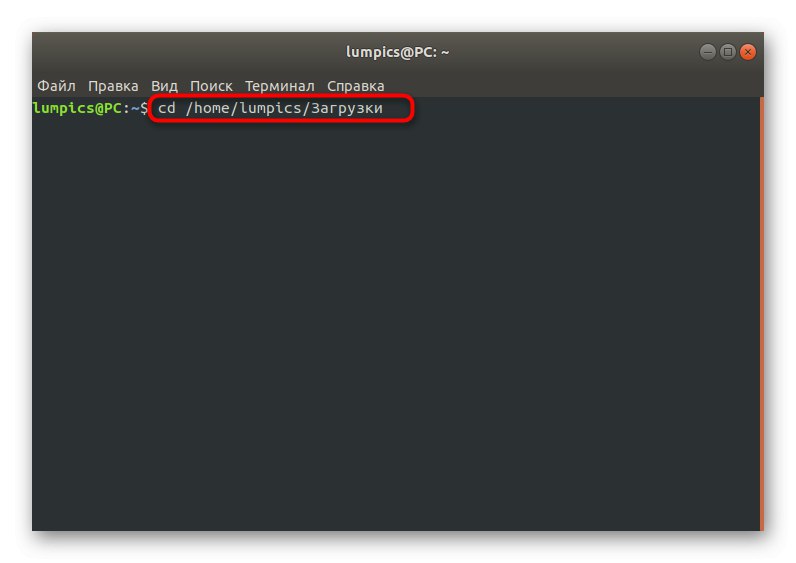
Nakon toga, preimenujmo mapu putem mv test1 testgdje test1 - izvorni naziv i test1 - konačni.
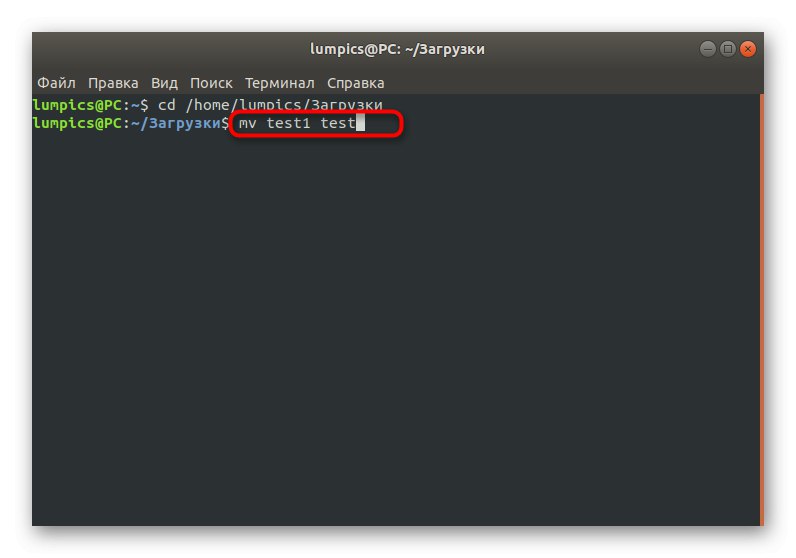
Odmah nakon pritiska na tipku Unesi vidjet ćete novi redak unosa, što znači da su sve promjene bile uspješne. Sada možete otvoriti upravitelj datoteka ili bilo koji drugi alat za provjeru novog imena direktorija.
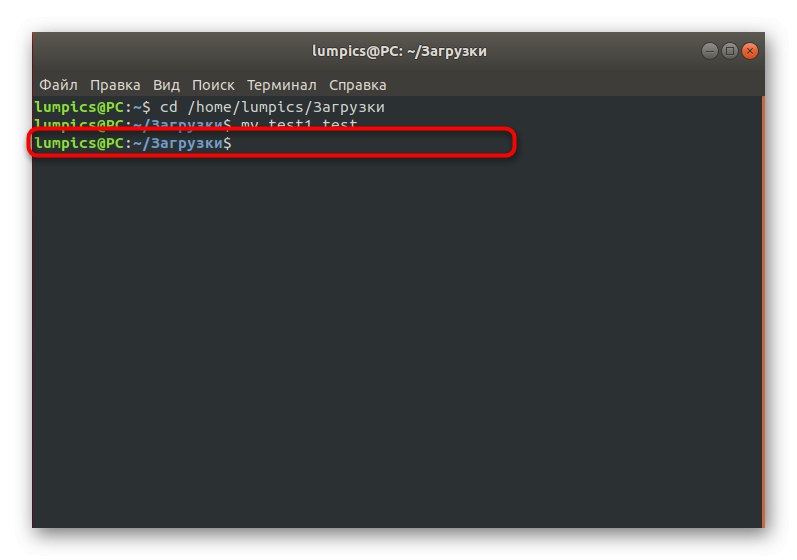
Stvaranje sigurnosnih kopija objekata
Gledajući opcije naredbi, možda ste primijetili argument -b... On je taj koji je odgovoran za stvaranje sigurnosnih kopija. Ispravno formatiranje linije izgleda ovako: mv -b /test/test.txt test1.txtgdje /test/test.txt Je li izravan put do datoteke i test1.txt - naziv za sigurnosnu kopiju.
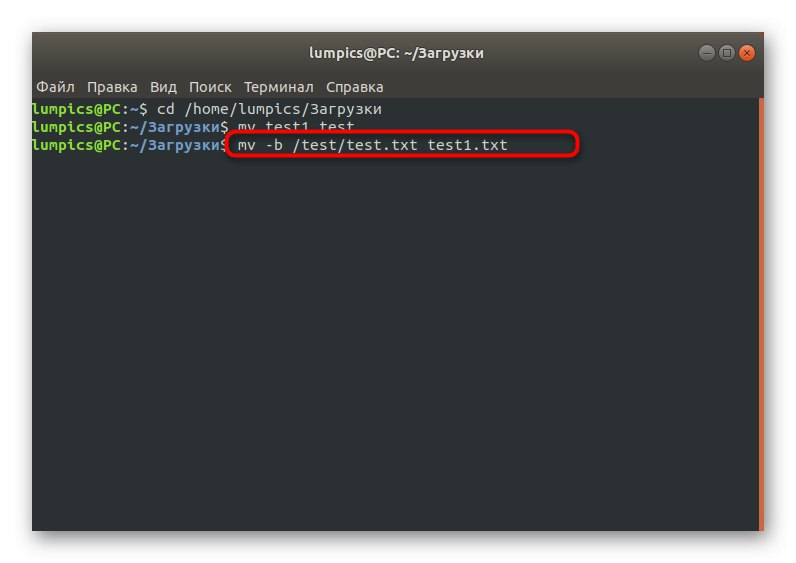
Prema zadanim postavkama, sigurnosni kopije imaju simbol na kraju svog imena ~, odnosno naredba mv također ga automatski stvara. Ako ovo želite promijeniti, upotrijebite redak mv -b -S ".txt" test.txt test1.txt prilikom izrade sigurnosne kopije. Ovdje umjesto ".Txt" napišite ekstenziju datoteke koja je optimalna za vas.
Premještanje više datoteka istodobno
Ponekad je potrebno premjestiti nekoliko datoteka odjednom. Uslužni program koji se danas smatra savršeno se nosi s tim zadatkom. U "Terminal" trebate samo ući mv myfile1 myfile2 myfile3 mydir /, zamjenjujući imena objekata i ciljnu mapu traženim.
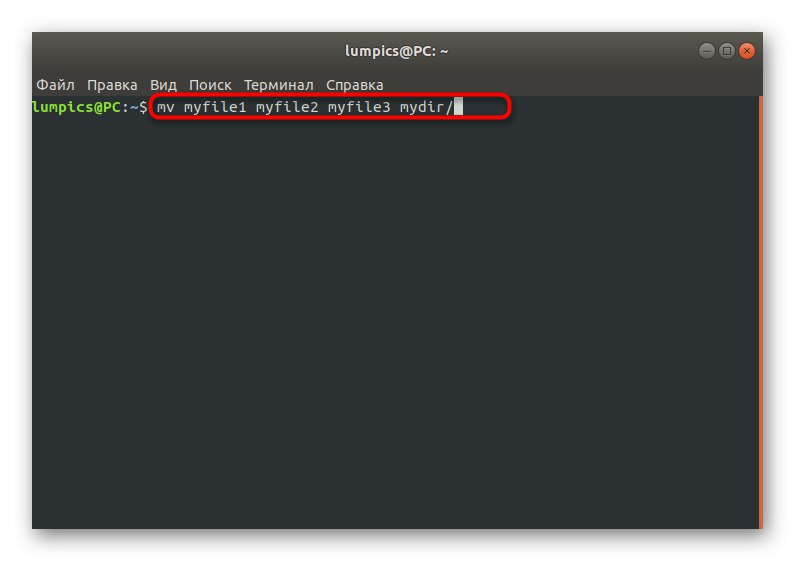
Ako se naredbe s konzole trenutno aktiviraju iz direktorija u kojem se nalaze sve datoteke za premještanje, upotrijebite mv * mydir /da ih odmah sve spustite u navedeni direktorij. Tako ćete uštedjeti znatno vrijeme na premještanju ili ručnom unosu imena svih objekata.
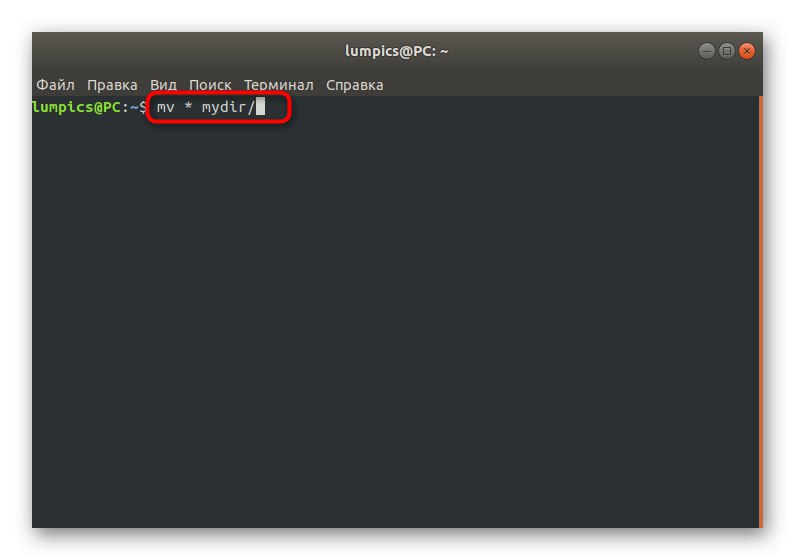
Isto vrijedi i za elemente istog formata. Ako želite premjestiti, na primjer, samo JPG slike, trebali biste liniju promijeniti u mv * .jpg mydir... Isto vrijedi i za sve ostale poznate vrste datoteka.
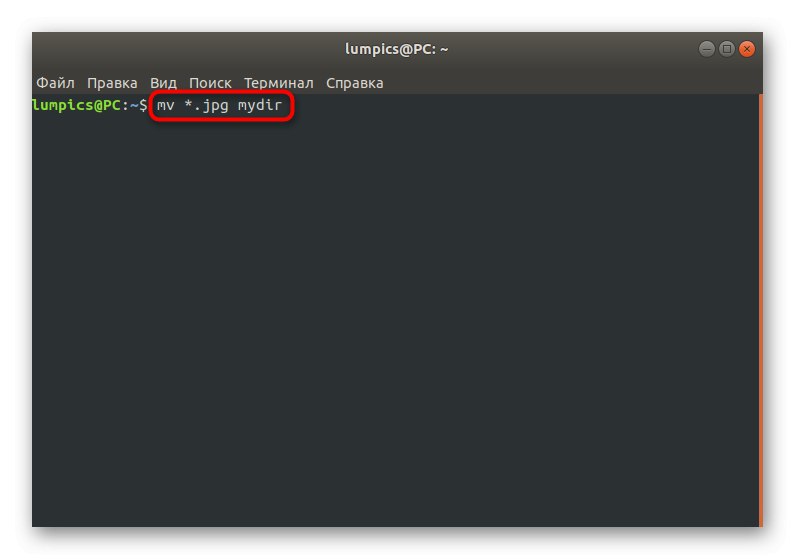
Premještanje datoteka koje nedostaju u ciljani direktorij
Postoje situacije kada je potrebno određeni broj datoteka premjestiti u određeni direktorij, ali neke od njih već postoje u ovom direktoriju. Tada trebate koristiti opciju -n, tako da na kraju tim poprima formu mv -n mydir1 / * mydir2 /... Ovdje zamijenite navedene mape potrebnima da bi se prijenos pravilno odvijao.
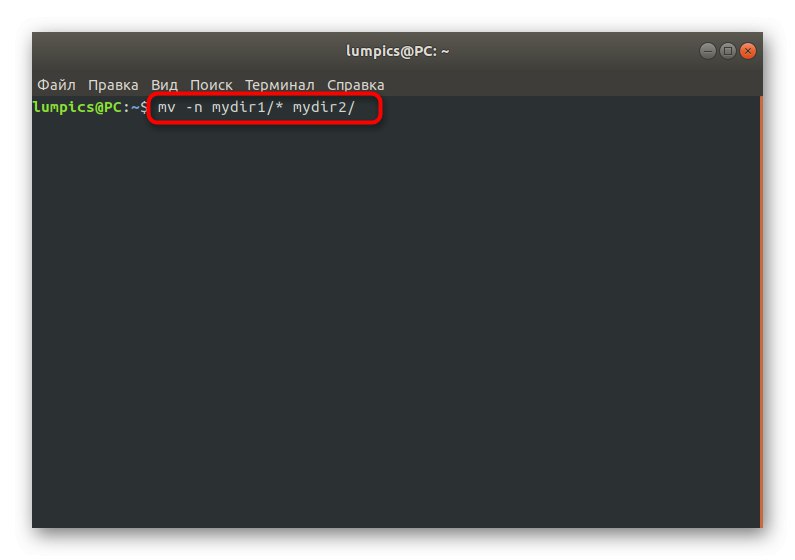
Kao što vidite, naredba mv može se koristiti u različite svrhe i sa određenim argumentima koji vam omogućuju da bez problema preimenujete ili premjestite skupinu objekata ili određenu datoteku. Ako ste zainteresirani za interakciju s drugim standardnim uslužnim programima konzole u Linuxu, savjetujemo vam da proučite materijale o ovoj temi pomoću donjih poveznica.
Pročitajte također:
Naredbe koje se često koriste u Linux Terminalu
Naredba ln / pronaći / ls / grep / OSI / P.S / jeka / dodir / df u Linuxu